
1.打开win7控制面板
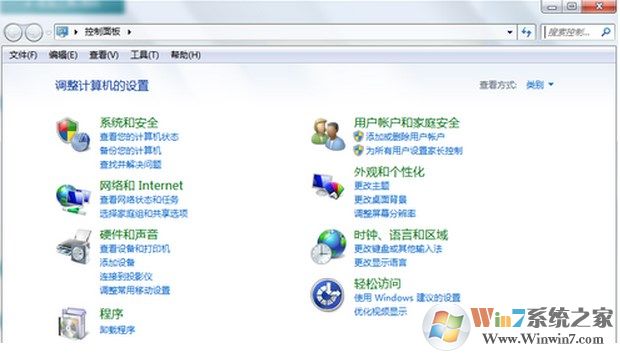
2.找到并点击点击“用户账户和家庭安全”
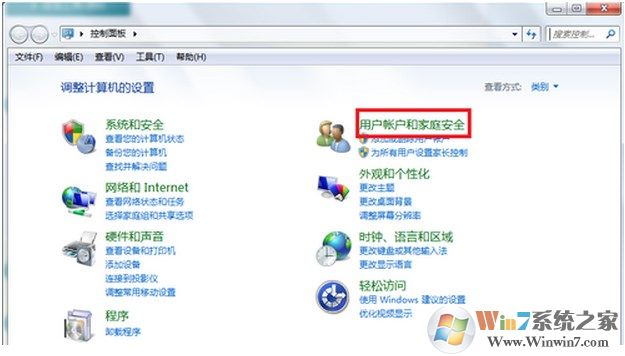
3.点击“更改windows密码”
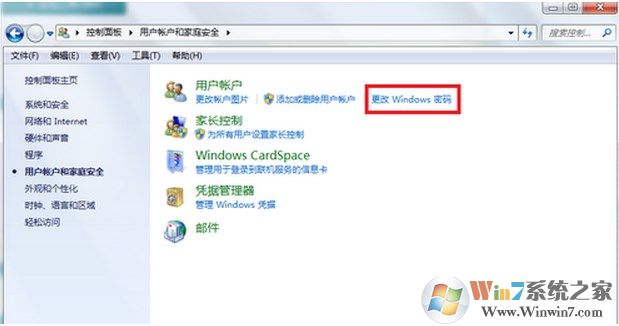
4.点击“为你的账户创建密码”
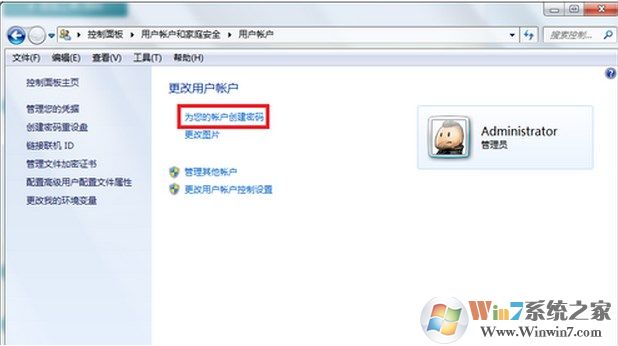
5.输入你要设置密码,然后输入密码提示(密码提示可以不写,只是为了防止你自己忘记开机密码而设计的),然后点击“创建密码”
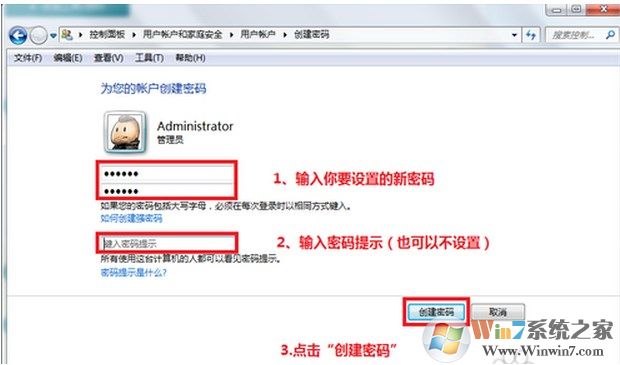
6.接下来你就会看到你的账户头像右边会显示“密码保护”,这就证明开机密码设置好了。
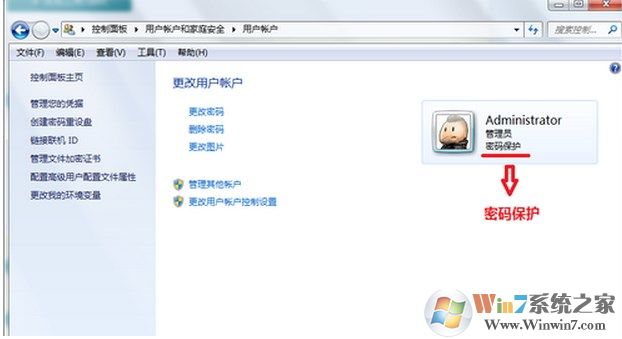
如果在设置之后怕自己忘记密码,那么请在小本子隐秘的地方做一个记录,或者收藏小编介绍的下面这篇教程,以备不时之需:win7开机密码破解?忘记开机密码怎么办?
总结:设置了开机密码之后对系统的安全性还是有很大的提升的,注重隐私保护的朋友不妨设置一下吧